Grafikkarten unter Linux einem Stresstest unterziehen
Die Grafikkarte ist eine der wichtigsten und am leichtesten verschleißenden Komponenten der Computerhardware. Mit zunehmender Nutzungsdauer kann die Leistung der Grafikkarte abnehmen, was zu Problemen bei der Grafikdarstellung führen und sogar die Stabilität des gesamten Systems beeinträchtigen kann. Wenn Sie wissen möchten, ob Ihre Linux-Grafikkarte noch ordnungsgemäß funktioniert, oder wenn Sie sie durch ein neues Modell ersetzen müssen, können Sie einige Stresstest-Tools verwenden, um den Status und die Leistung Ihrer Grafikkarte zu ermitteln. In diesem Artikel werden Ihnen vier Methoden zum Stresstesten von Grafikkarten unter Linux vorgestellt:
- Glxgears: Ein einfaches und schnelles Tool zum Testen der Bildrate, das Ihnen zeigt, wie viele Bilder pro Sekunde Ihre Grafikkarte rendern kann.
- GL Mark 2: Ein komplexeres und umfassenderes Grafiktesttool, das die Leistung Ihrer Grafikkarte in verschiedenen Aspekten (wie Beleuchtung, Pufferung, Texturen usw.) testen und eine Gesamtbewertung geben kann.
- GpuTest: Ein plattformübergreifendes, vielseitiges Testtool, das viele verschiedene Arten von Grafiktests (wie FurMark, TessMark, Piano usw.) ausführen kann, um zu sehen, wie Ihre Grafikkarte in verschiedenen Szenarien funktioniert.
- Phoronix Test Suite: Ein leistungsstarkes Benchmarking-Tool, das eine detaillierte und detaillierte Bewertung Ihrer Grafikkarte mithilfe des Unigine-Benchmarks ermöglicht und Informationen zu Leistungsgeschwindigkeiten, Temperaturen und mehr liefert.
Glxgears
Ein offensichtliches Problem bei einer ausgefallenen GPU sind verringerte Bildraten. Für eine schnelle Anzeige Ihrer aktuellen GPU-Framerate können Sie das Glxgears-Tool verwenden. Dies ist ein Tool, das in der Mesa 3D-Grafikbibliothek enthalten ist und Linux-Benutzern zur Verfügung steht.
Glxgears Linux-Test
Linux-Distributionen, die auf Ubuntu und Debian basieren, können Glxgears installieren, indem sie das Paket mesa-utils installieren. Öffnen Sie ein Terminal und geben Sie Folgendes ein:
linuxmi@linuxmi:~/www.linuxmi.com$ sudo apt install mesa-utils
Sobald das mesa-utils-Paket installiert ist, starten Sie Glxgears, indem Sie glxgears in das Terminal eingeben.
linuxmi@linuxmi:~/www.linuxmi.com$ glxgears

Wie der Name schon vermuten lässt, werden Bildratentests durchgeführt, indem eine 3D-Simulation beweglicher Zahnräder geladen wird.
Alle fünf Sekunden zeichnet es die aktuelle Bildrate im Terminalfenster auf. Wenn es zu plötzlichen Framerate-Einbrüchen kommt, können Sie diese Informationen als Hinweis für eine weitere Untersuchung Ihrer GPU verwenden. Seien Sie jedoch gewarnt: Einige Linux-Grafiktreiber funktionieren nicht gut mit Glxgears und Sie müssen möglicherweise weitere Tests durchführen, um verdächtige Messwerte zu bestätigen.
GL Markus 2
Wenn Sie etwas Anspruchsvolleres suchen, ist der GL Mark 2 möglicherweise die bessere Wahl für Sie. Es testet ein breiteres Spektrum an Aspekten wie Beleuchtung, Pufferung, Texturen usw. Betrachten Sie es als eine umfassendere Version von Glxgears.
So verwenden Sie Glmark2 zum Stresstest von Grafikkarten unter Linux
Glücklicherweise ist glmark2 in den meisten Linux-Distributionen enthalten. Installieren Sie es mit dem folgenden Befehl:
linuxmi@linuxmi:~/www.linuxmi.com$ sudo apt install glmark2
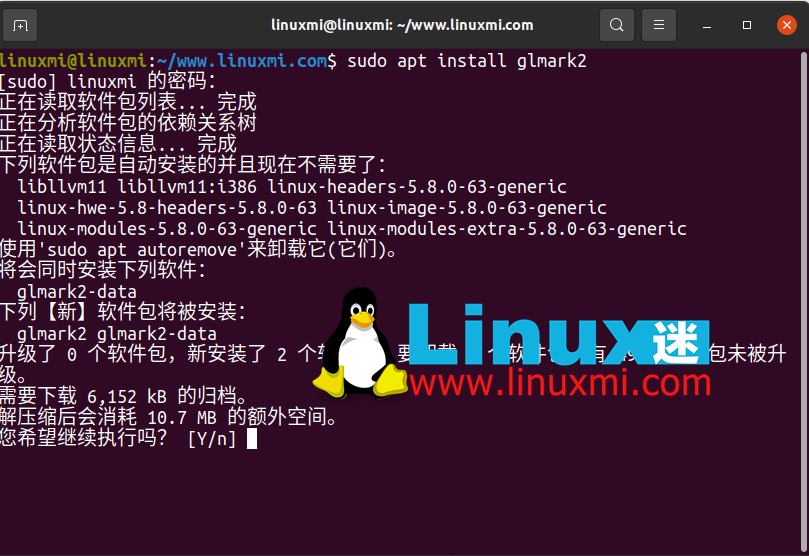
Dann führen Sie es aus, indem Sie Folgendes in das Terminal eingeben:
linuxmi@linuxmi:~/www.linuxmi.com$ glmark2
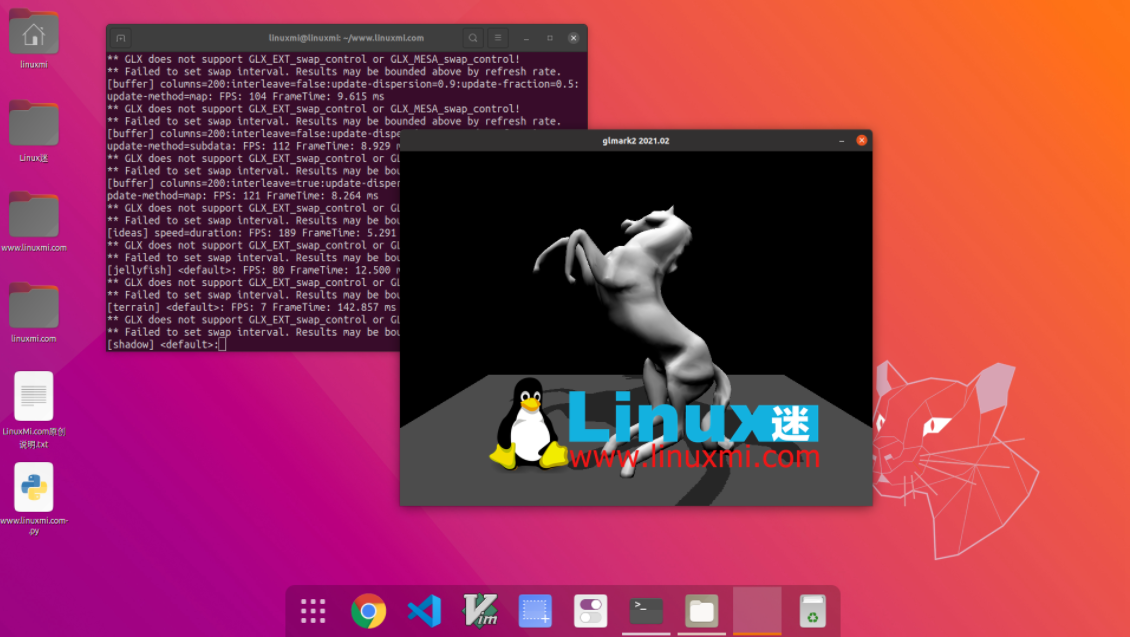
Alle Tests laufen 10 Sekunden lang und die Bildrate wird für jeden Test individuell berechnet. Auf Basis aller Tests erhalten Sie eine Endnote. Dabei handelt es sich um ein sehr einfaches und benutzerfreundliches Tool, das beeindruckende und detaillierte Ergebnisse liefert.
GpuTest
Das nächste Tool für GPU-Stresstests unter Linux ist das GPUTest-Tool. Dieses plattformübergreifende Tool ist für Linux, macOS und Windows verfügbar. Dabei handelt es sich im Wesentlichen um mehrere Tools in einem, die verschiedene Arten von Grafiktests durchführen, um die Leistung Ihrer Grafikkarte zu überprüfen.
Obwohl die Software etwas veraltet ist, ist sie immer noch in der Lage, Tests auf Ihrer GPU durchzuführen. Es enthält auch das bekannte und beliebte FurMark-Tool, das in neueren Versionen nur für Windows verfügbar war.
GpuTest umfasst außerdem mehrere Benchmarking-Optionen, die Ihnen Informationen zu Leistungsgeschwindigkeit, Temperatur und mehr liefern.
Um es unter Linux zu installieren, laden Sie die neueste Version von GPUTest herunter und entpacken Sie die Datei.
Wählen Sie im angezeigten GUI-Menü Ihre Stresstestmethode aus und klicken Sie auf „GpuTest“, um den Stresstest zu starten.
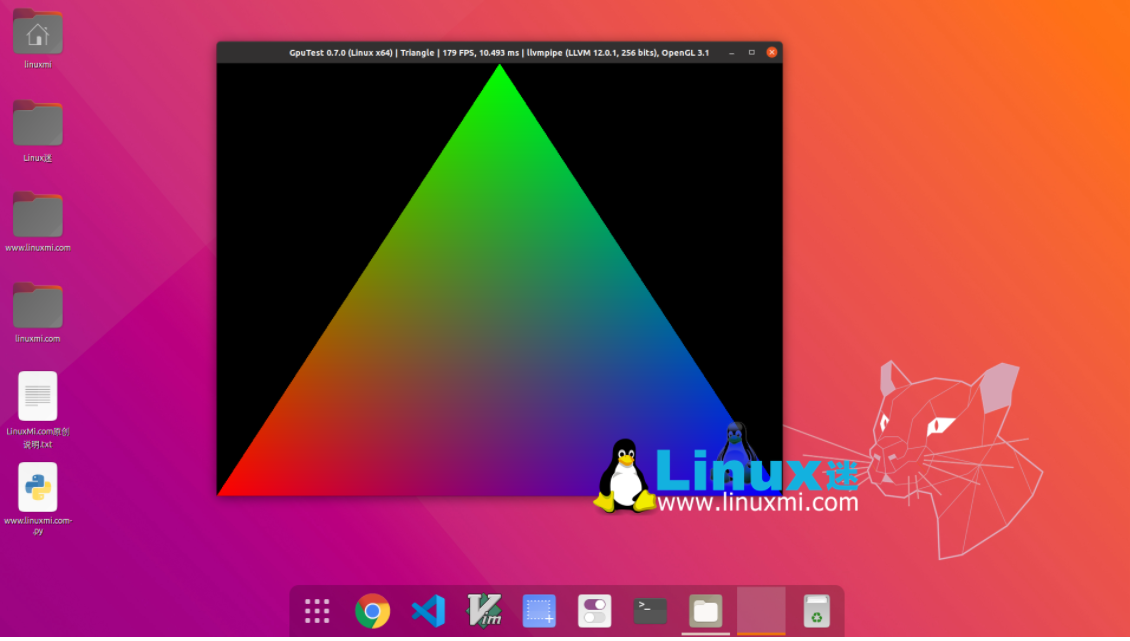
Phoronix Test Suite
Phoronix Test Suite hilft Ihnen, Ihre Grafikkarte unter Linux, Mac und Windows einem Stresstest zu unterziehen. Es verwendet tatsächlich den Unigine-Benchmark. Möglicherweise ist die Verwendung für Sie jedoch einfacher. Es wurde entwickelt, um den Großteil des Prozesses für Sie zu automatisieren. Es wird regelmäßig aktualisiert und bei Bedarf werden neue Tests hinzugefügt, damit Sie Ihr gesamtes System besser überwachen können, nicht nur Ihre Grafikkarte.
Es verfügt derzeit über 400 Tests, die Sie für die regelmäßige Systemüberwachung einrichten können. Während es für den durchschnittlichen Benutzer möglicherweise übertrieben ist, ist es in Ordnung, wenn Sie die Leistung im Laufe der Zeit vergleichen oder einfach nur etwas Hardware testen möchten.
Laden Sie zuerst die neueste Version des Ubuntu/Debian-Systems oder eines anderen Linux-Systems herunter und verwenden Sie dann den folgenden Befehl:
linuxmi@linuxmi:~/www.linuxmi.com$ sudo dpkg -i phoronix-test-suite_10.4.0_all.deb
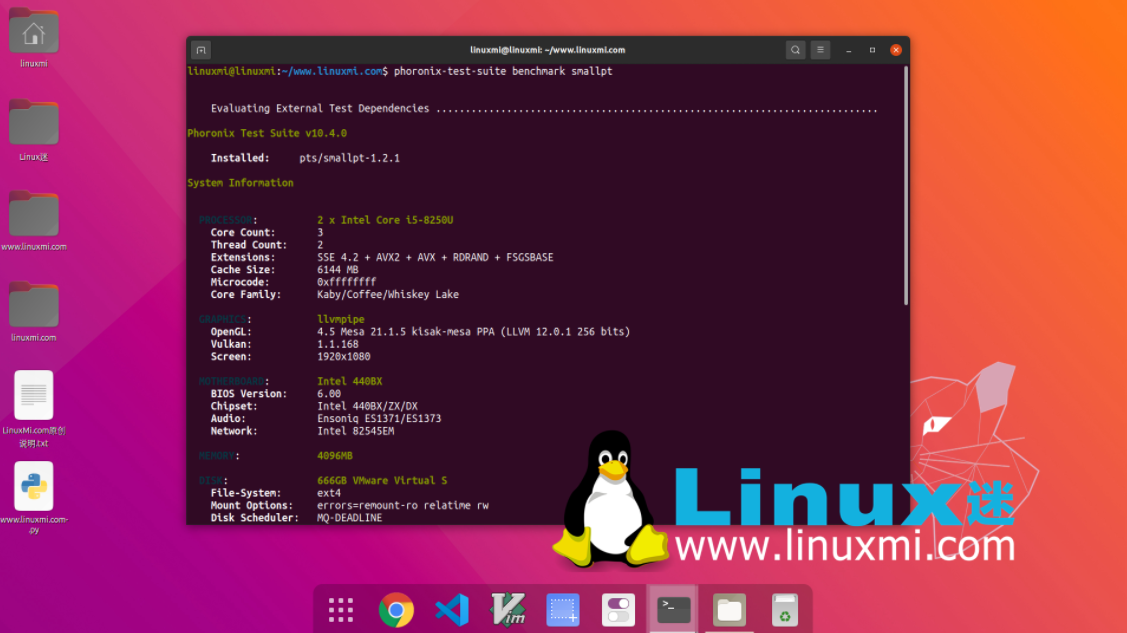
Jedermanns Anliegen
1. Wie oft sollte ich meine Grafikkarte einem Stresstest unterziehen?
Das muss man nicht oft machen. Führen Sie stattdessen einen Stresstest nur durch, wenn Sie Grafikprobleme haben oder Linux auf einem älteren Computer installieren und prüfen möchten, ob die Grafikkarte noch ordnungsgemäß funktioniert.
2. Soll ich den Test überspringen und einfach eine neue Grafikkarte kaufen?
Der Kauf einer neuen Grafikkarte sollte der letzte Ausweg sein, es sei denn, Sie müssen lediglich ein Upgrade durchführen, um die Mindestanforderungen eines Spiels oder einer Anwendung zu erfüllen/überzutreffen. Manchmal reicht ein neuer Grafikkartentreiber aus, um das Problem zu beheben.
3. Sollte ich mehrere Testtools verwenden?
Oft reicht ein Tool aus, um Ihnen die Informationen zu liefern, die Sie benötigen. Wenn Sie jedoch einen einfacheren Test verwenden und dennoch weitere Informationen benötigen, sollten Sie die Verwendung fortgeschrittenerer Tools in Betracht ziehen. Für den durchschnittlichen Benutzer sollte jede der oben genannten Optionen Ihnen das bieten, was Sie benötigen, ohne dass doppelte Tests erforderlich sind.
Testen Sie Ihre GPU vor dem Austausch einem Belastungstest
Bevor Sie sich beeilen und eine neue Grafikkarte für Ihr Linux-System kaufen, sollten Sie Ihre Grafikkarte einem Stresstest unterziehen, um zu sehen, wie sie funktioniert. GPU-Probleme können durch regelmäßige Wartung, das Wechseln der Linux-Grafiktreiber oder das Deaktivieren der Hardwarebeschleunigung behoben werden.
Durch die Einleitung dieses Artikels sollten Sie bereits ein vorläufiges Verständnis dieser vier Stresstest-Tools für Linux-Grafikkarten haben. Sie alle sind nützliche Tools zum Erkennen und Optimieren der Leistung Ihrer Grafikkarte unter Linux. Sie können Ihnen dabei helfen, potenzielle Grafikprobleme zu finden und zu lösen, oder Ihnen Hinweise geben, ob Sie die Grafikkarte ersetzen müssen. Dies ist natürlich nur eine kleine Auswahl an Tools, die wir sorgfältig ausgewählt haben. Es gibt viele weitere hervorragende Stresstest-Tools im Linux-Software-Repository, die darauf warten, von Ihnen entdeckt und ausprobiert zu werden. Wir empfehlen Ihnen, je nach Ihren eigenen Anforderungen und Vorlieben weitere Linux-Stresstest-Tools zu erkunden und zu installieren, um Ihre Linux-Grafikkarte leistungsfähiger und zuverlässiger zu machen.
Das obige ist der detaillierte Inhalt vonGrafikkarten unter Linux einem Stresstest unterziehen. Für weitere Informationen folgen Sie bitte anderen verwandten Artikeln auf der PHP chinesischen Website!

Heiße KI -Werkzeuge

Undresser.AI Undress
KI-gestützte App zum Erstellen realistischer Aktfotos

AI Clothes Remover
Online-KI-Tool zum Entfernen von Kleidung aus Fotos.

Undress AI Tool
Ausziehbilder kostenlos

Clothoff.io
KI-Kleiderentferner

AI Hentai Generator
Erstellen Sie kostenlos Ai Hentai.

Heißer Artikel

Heiße Werkzeuge

Notepad++7.3.1
Einfach zu bedienender und kostenloser Code-Editor

SublimeText3 chinesische Version
Chinesische Version, sehr einfach zu bedienen

Senden Sie Studio 13.0.1
Leistungsstarke integrierte PHP-Entwicklungsumgebung

Dreamweaver CS6
Visuelle Webentwicklungstools

SublimeText3 Mac-Version
Codebearbeitungssoftware auf Gottesniveau (SublimeText3)

Heiße Themen
 1377
1377
 52
52
 Wofür ist Linux eigentlich gut?
Apr 12, 2025 am 12:20 AM
Wofür ist Linux eigentlich gut?
Apr 12, 2025 am 12:20 AM
Linux eignet sich für Server, Entwicklungsumgebungen und eingebettete Systeme. 1. Als Serverbetriebssystem ist Linux stabil und effizient und wird häufig zur Bereitstellung von Anwendungen mit hoher Konreise verwendet. 2. Als Entwicklungsumgebung bietet Linux effiziente Befehlszeilen -Tools und Paketmanagementsysteme, um die Entwicklungseffizienz zu verbessern. 3. In eingebetteten Systemen ist Linux leicht und anpassbar und für Umgebungen mit begrenzten Ressourcen geeignet.
 Verwenden von Docker mit Linux: eine umfassende Anleitung
Apr 12, 2025 am 12:07 AM
Verwenden von Docker mit Linux: eine umfassende Anleitung
Apr 12, 2025 am 12:07 AM
Die Verwendung von Docker unter Linux kann die Entwicklung und die Bereitstellungseffizienz verbessern. 1. Installieren Sie Docker: Verwenden Sie Skripte, um Docker auf Ubuntu zu installieren. 2. Überprüfen Sie die Installation: Führen Sie die Sudodockerrunhello-Welt aus. 3. Basisnutzung: Erstellen Sie einen Nginx-Container-Dockerrun-Namemy-Nginx-P8080: 80-DNGinx. 4. Erweiterte Verwendung: Erstellen Sie ein benutzerdefiniertes Bild, erstellen und führen Sie mit Dockerfile aus. 5. Optimierung und Best Practices: Befolgen Sie Best Practices zum Schreiben von Dockerfiles mit mehrstufigen Builds und DockerComponpose.
 So starten Sie Apache
Apr 13, 2025 pm 01:06 PM
So starten Sie Apache
Apr 13, 2025 pm 01:06 PM
Die Schritte zum Starten von Apache sind wie folgt: Installieren Sie Apache (Befehl: sudo apt-Get-Get-Installieren Sie Apache2 oder laden Sie ihn von der offiziellen Website herunter). (Optional, Linux: sudo systemctl
 Was tun, wenn der Port Apache80 belegt ist
Apr 13, 2025 pm 01:24 PM
Was tun, wenn der Port Apache80 belegt ist
Apr 13, 2025 pm 01:24 PM
Wenn der Port -80 -Port der Apache 80 besetzt ist, lautet die Lösung wie folgt: Finden Sie den Prozess, der den Port einnimmt, und schließen Sie ihn. Überprüfen Sie die Firewall -Einstellungen, um sicherzustellen, dass Apache nicht blockiert ist. Wenn die obige Methode nicht funktioniert, konfigurieren Sie Apache bitte so, dass Sie einen anderen Port verwenden. Starten Sie den Apache -Dienst neu.
 So überwachen Sie die NGINX SSL -Leistung auf Debian
Apr 12, 2025 pm 10:18 PM
So überwachen Sie die NGINX SSL -Leistung auf Debian
Apr 12, 2025 pm 10:18 PM
In diesem Artikel wird beschrieben, wie die SSL -Leistung von NGINX -Servern auf Debian -Systemen effektiv überwacht wird. Wir werden Nginxexporter verwenden, um Nginx -Statusdaten in Prometheus zu exportieren und sie dann visuell über Grafana anzeigen. Schritt 1: Konfigurieren von Nginx Erstens müssen wir das Modul stub_status in der nginx -Konfigurationsdatei aktivieren, um die Statusinformationen von Nginx zu erhalten. Fügen Sie das folgende Snippet in Ihre Nginx -Konfigurationsdatei hinzu (normalerweise in /etc/nginx/nginx.conf oder deren inklusive Datei): location/nginx_status {stub_status
 So beginnen Sie mit der Überwachung von Oracle
Apr 12, 2025 am 06:00 AM
So beginnen Sie mit der Überwachung von Oracle
Apr 12, 2025 am 06:00 AM
Die Schritte zum Starten eines Oracle -Listeners sind wie folgt: Überprüfen
 So richten Sie im Debian -System einen Recyclingbehälter ein
Apr 12, 2025 pm 10:51 PM
So richten Sie im Debian -System einen Recyclingbehälter ein
Apr 12, 2025 pm 10:51 PM
In diesem Artikel werden zwei Methoden zur Konfiguration eines Recycling -Bin in einem Debian -System eingeführt: eine grafische Schnittstelle und eine Befehlszeile. Methode 1: Verwenden Sie die grafische Schnittstelle Nautilus, um den Dateimanager zu öffnen: Suchen und starten Sie den Nautilus -Dateimanager (normalerweise als "Datei") im Menü Desktop oder Anwendungen. Suchen Sie den Recycle Bin: Suchen Sie nach dem Ordner recycelner Behälter in der linken Navigationsleiste. Wenn es nicht gefunden wird, klicken Sie auf "Andere Speicherort" oder "Computer", um sie zu suchen. Konfigurieren Sie Recycle Bin-Eigenschaften: Klicken Sie mit der rechten Maustaste auf "Recycle Bin" und wählen Sie "Eigenschaften". Im Eigenschaftenfenster können Sie die folgenden Einstellungen einstellen: Maximale Größe: Begrenzen Sie den im Recycle -Behälter verfügbaren Speicherplatz. Aufbewahrungszeit: Legen Sie die Erhaltung fest, bevor die Datei automatisch im Recyclingbehälter gelöscht wird
 So optimieren Sie die Leistung von Debian Readdir
Apr 13, 2025 am 08:48 AM
So optimieren Sie die Leistung von Debian Readdir
Apr 13, 2025 am 08:48 AM
In Debian -Systemen werden Readdir -Systemaufrufe zum Lesen des Verzeichnisinhalts verwendet. Wenn seine Leistung nicht gut ist, probieren Sie die folgende Optimierungsstrategie aus: Vereinfachen Sie die Anzahl der Verzeichnisdateien: Teilen Sie große Verzeichnisse so weit wie möglich in mehrere kleine Verzeichnisse auf und reduzieren Sie die Anzahl der gemäß Readdir -Anrufe verarbeiteten Elemente. Aktivieren Sie den Verzeichnis -Inhalt Caching: Erstellen Sie einen Cache -Mechanismus, aktualisieren Sie den Cache regelmäßig oder bei Änderungen des Verzeichnisinhalts und reduzieren Sie häufige Aufrufe an Readdir. Speicher -Caches (wie Memcached oder Redis) oder lokale Caches (wie Dateien oder Datenbanken) können berücksichtigt werden. Nehmen Sie eine effiziente Datenstruktur an: Wenn Sie das Verzeichnis -Traversal selbst implementieren, wählen Sie effizientere Datenstrukturen (z.




